首页 / 教程
在wps第一页插入页脚 | wps设置第一页没有页眉页脚
2022-12-30 23:59:00
1.wps怎样设置第一页没有页眉页脚
1、首先打开WPS办公软件,演示所用版本为WPS2019,其他版本亦可。
2、在WPS中新建文字文档并添加演示数据。
3、然后将鼠标移动到最上方的菜单栏中找到插入按钮,点击插入按钮后在切换的工具栏中找到页眉和页脚选项,然后点击,并分别插入页眉和页脚。
4、将鼠标移动到上方的菜单栏中,找到页眉页脚选项,然后点击,在弹出的页面页脚设置中选择首页不同以及显示首页页眉横线前的勾去掉,然后点击确定保存。
5、确定完成之后,我们可以查看首页的页眉和页脚,可以发现首页的页眉页脚已经不显示,而从第2页开始,页面页脚显示正常。
2.WPS里边一部分页面怎么添加页眉页脚
解决WPS里边一部分页面怎么添加页眉页脚的步骤如下:1.首先我们需要在设置不同页眉或页脚的分界处,即两个具有不同页眉或页脚的页面之间,插入一个分节符。
将光标定位到要改变页眉或页脚的地方,然后点击“插入”→“分隔符”→“下一页分节符”。然后再排一下版面。
2.接下来将光标放到第一页,点击“插入”→“页眉或页脚”。接着输入页眉或页脚的内容,就会发现,所有页面的页眉或页脚都同时被更新。
3.由于我们在第2页后面插入了一个分节符,因此当我们将光标放置在第3页页眉或页脚处时,工具栏上的“同前节”变为有效。4.由于我们需要的效果是当前页面的页眉或页脚与前面不同,因此点击取消“同前节”按钮。
这样就解决了WPS里边一部分页面怎么添加页眉页脚的问题了。
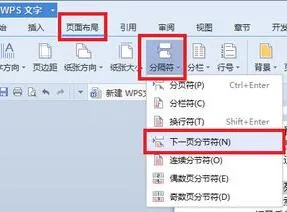
最新内容
| 手机 |
相关内容

windows10中设置 【Windows10中设
windows10中设置 【Windows10中设置用户账户的方法】,设置,方法,用户账户,点击,控制面板,界面,Win10下设置切换输入法需要打开电脑
windows10字体大 【windows10字体
windows10字体大 【windows10字体大小怎么设置成黑体】,字体大小,显示,选择,字体大,黑体,点击,1用于自定义设置项目,我们在这里可以
wps文档设置下页标题栏 | wps凡是
wps文档设置下页标题栏 【wps凡是有标题一的都另起一页,设置方法求高手】,设置,标题栏,表格,文档,方法,高手,1.wps凡是有标题一的都
WPS文字设置章节 | WPS文字插入目
WPS文字设置章节 【WPS文字插入目录】,文字,自动生成目录,怎么设置,设置,操作方法,选择,1.WPS文字怎么插入目录以WPS 2019版本为例1
wps中分章节插入页眉 | WPS从第四
wps中分章节插入页眉 【WPS从第四页开始插页眉】,页眉,第四,插入,教程,中分,正文,1.WPS怎么从第四页开始插页眉1、首先将光标定位到
wps表格插入汇率公式 | 在wps表格
wps表格插入汇率公式 【在wps表格中插入求和公式】,公式,插入,表格,表格中,求和,添加,1.如何在wps表格中插入求和公式工具:Wps方法如
使用wps段落 | wps的段落设置在哪
使用wps段落 【wps的段落设置在哪里调整】,段落,设置,文字,调整,格式,怎么设置,1.wps的段落设置在哪里怎么调整1、打开WPS,找到开始
wps一页二版变成一一页 | WPS中的w
wps一页二版变成一一页 【WPS中的word让现在两页的页面变成一页】,显示,页面,文档,选项,二版,教程,1.WPS中的word如何让现在两页的











